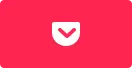【初心者必見】サーチコンソールの説明書|使い方・専門用語を解説|東京のWEB制作会社・ホームページ制作会社|株式会社GIG
BLOG
ブログ
【初心者必見】サーチコンソールの説明書|使い方・専門用語を解説
2024-04-25 制作・開発
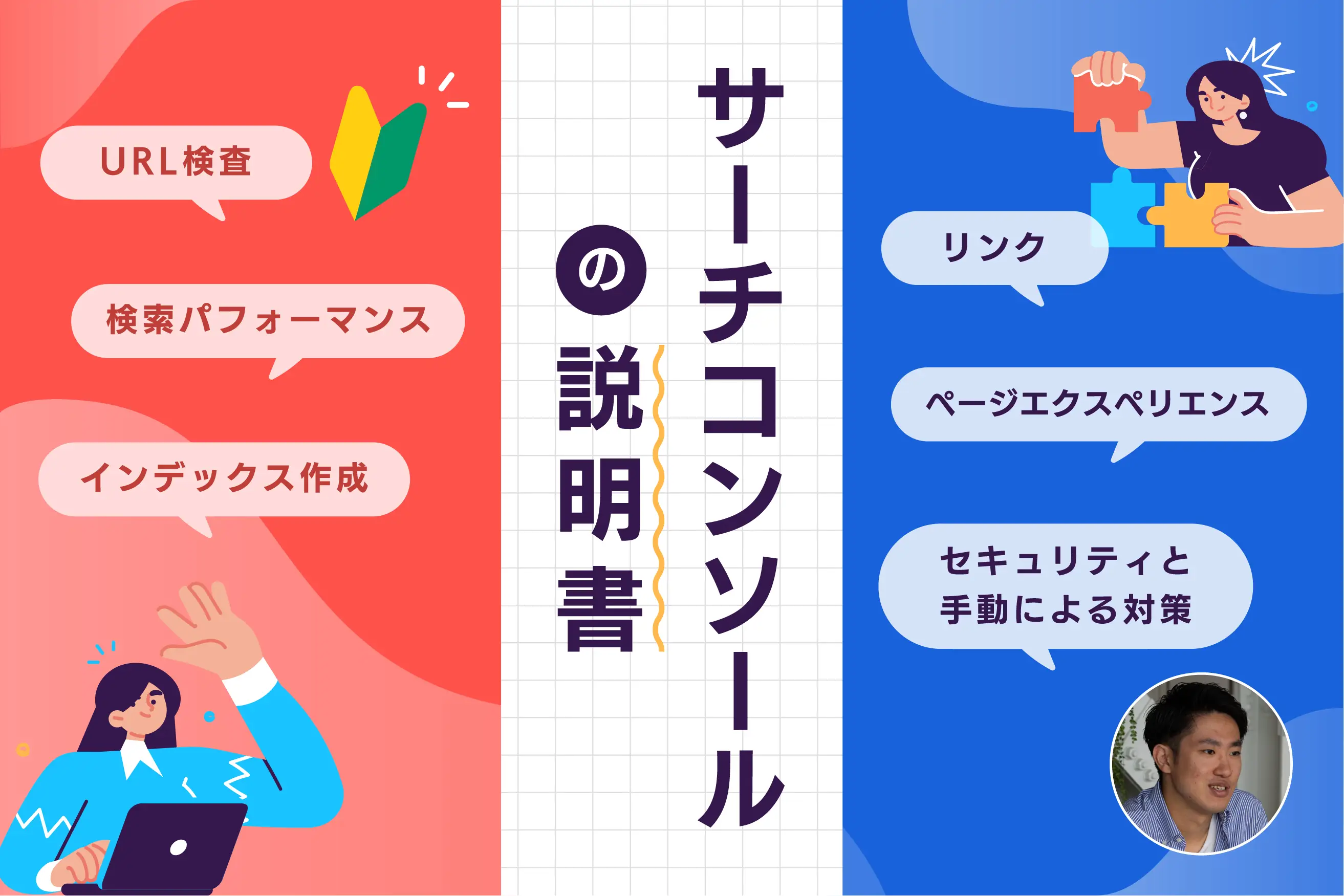
こんばんは、GIGでSEOやアクセス解析を専門としている池上です。
Googleが無料で提供しているSEO分析ツールのGoogle Search Console(通称サチコ)。Webサイトの運営を担当している方の多くが、活用されていると思います。今回はサーチコンソールについて、基礎的な内容から上級者向けの細かい項目まで、使い方や活用方法を詳しく説明します。
サーチコンソールでわかること
・Google検索結果の掲載順位・クリック数・表示回数・クリック率
・ページのクロール・インデックスの状況
サーチコンソールでわかることは主に2つです。
一つ目は、Google検索結果での掲載順位やクリック数、表示回数、クリック率などのSEOに関する数値。サイト全体やページ・キーワード別など細かく絞って数値を分析することが可能です。
| 掲載順位 | Google検索結果で上から何番目に表示されているかを示す |
| クリック数 | 検索結果に表示されたURLがクリックされた回数 |
| 表示回数 | 検索結果に表示された回数 |
| クリック率 | クリック数を表示回数で割った割合 |
二つ目はページのクロール・インデックスの状況です。
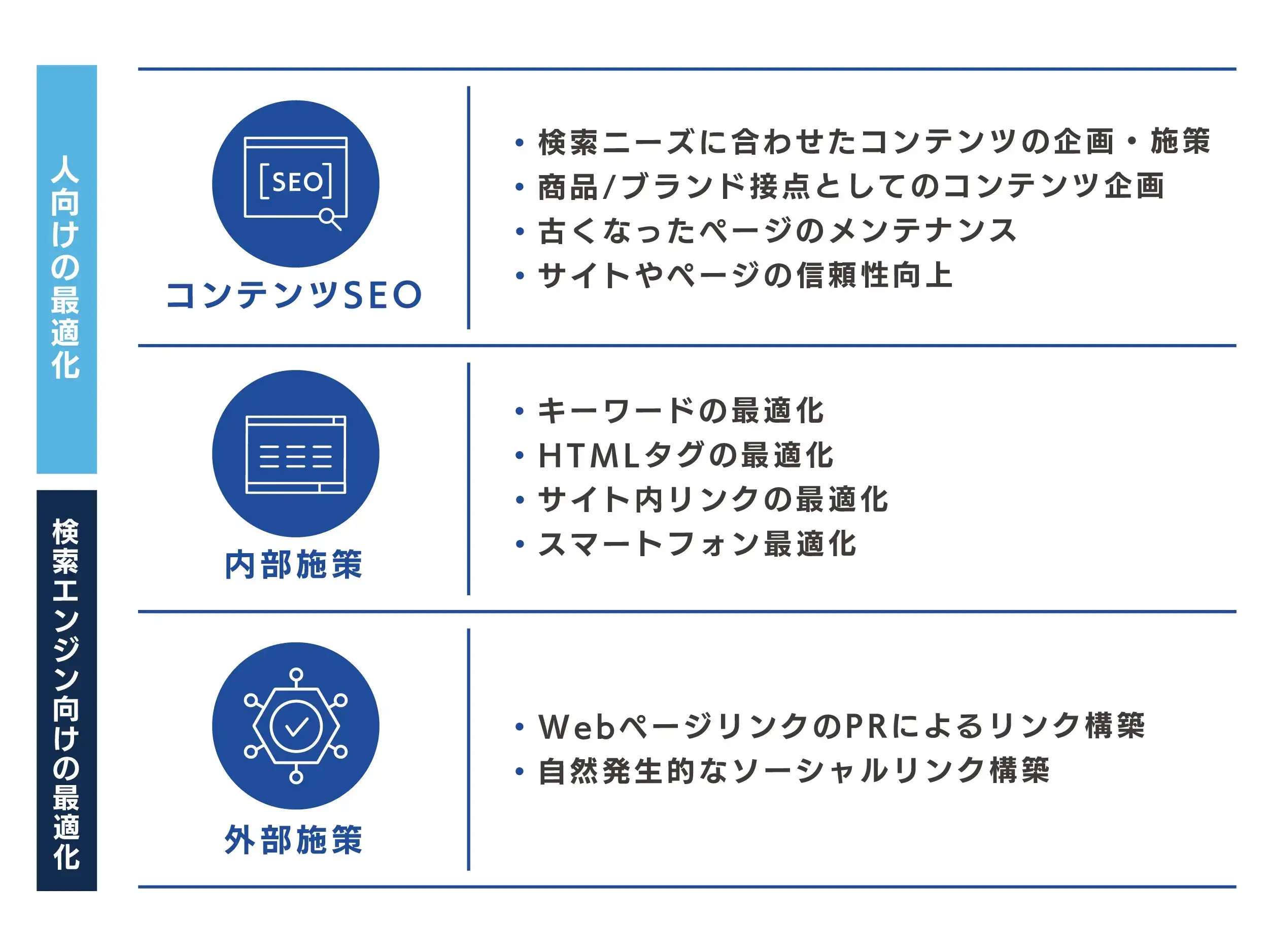
| クロール | ページの内容をクローラー(ロボット)が読み取ること |
| インデックス | 読み取ったページの内容をデータベースに登録すること |
・クロールされていない=Googleのクローラー(ページ内容を読み取るロボット)がページを読み取っていない
・インデックスされていない=データベースに登録されていない
という状態のため、検索結果に表示されません。そのため、定期的にクロール・インデックスが正しく実施されているか確認することが重要です。
サーチコンソールでは、クロール・インデックスされた日時や正しく実施されているか確認できる機能があります。また何らかエラーが生じている場合は、再クロールのリクエストを送信するなど、サーチコンソール上で対処することが可能です。
クロールやインデックスなどのSEOの仕組みについては、以下の記事で詳しく解説しています。
関連記事:SEOとは|基本用語から仕組み、対策方法などを初心者向けに詳しく解説|株式会社GIG
サーチコンソールではわからないこと
・Google以外の検索エンジンのデータ
・SEO以外のデータ
サーチコンソールはGoogleが提供しているツールのため、Yahoo! JAPANやBing(Microsoft)などの、Google以外の検索エンジンのデータは分析できません。あくまで表示されているクリック数や検索順位はGoogle検索におけるデータです。(Bingではサーチコンソール同様にBingにおける検索結果を分析できるBing Webmaster Tools という分析ツールがあります)
またサーチコンソールはSEOの分析に特化したツールであり、検索結果以外からの訪問者数やサイト内のユーザー行動など、SEO以外のサイトに関するデータの分析はできません。SEO以外のデータを分析する場合は、後述するGoogle Analytics 4というツールを使って分析します。
サーチコンソールとGoogle Analytics 4の違い
サーチコンソールとGoogle Analytics 4(GA4)は確認できるデータの種類が異なります。
サーチコンソールはSEOに関するデータに特化しているため、サイト内での行動やSEO以外でサイトを訪問したユーザー数などに関するデータは確認できません。
GA4はWebサイトに関するデータ(検索結果以外からの流入元やサイト内滞在時間、コンバージョン数など)を幅広く確認できます。
そのためSEOに関して知りたい場合はサーチコンソールを使う、SEO以外のデータを閲覧したい場合はGA4を使い、目的別にツールを使い分けましょう。
使い分け方
・SEOに関してキーワードやページ、日時などを細かく絞って分析がしたい→サーチコンソール
・SEOの大まかなデータが確認したい→サーチコンソール(連携済みの場合はGA4)
・SEO以外のデータを分析したい→GA4
関連記事:GA4の導入方法とは? 初心者向けに基本設定をわかりやすく画像で解説
サーチコンソール利用に必要な初期設定
サーチコンソールを利用するためには、設定が必要です。
サーチコンソールの初期設定、GA4との連携方法は以下の記事にて詳しく説明しています。画像付きで説明しているので、初期設定がまだ完了していない方は参考にしてください。
関連記事:Googleサーチコンソールの導入設定方法を初心者向けにわかりやすく画像で解説
【初心者向け】基本的なサーチコンソールの使い方
サーチコンソールは、SEOに関するさまざまな機能があります。細かい機能もありますが、
・検索パフォーマンス
・URL検査
・インデックス作成
の3つの機能をマスターできれば、サーチコンソールを十分に活用できるようになります。
検索パフォーマンス
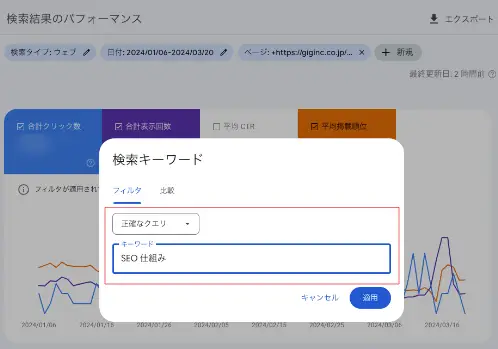
検索パフォーマンスでは、Google検索結果の掲載順位・クリック数・表示回数・クリック率を確認できます。
| 掲載順位 | Google検索結果で上から何番目に表示されているかを示す |
| クリック数 | 検索結果に表示されたURLがクリックされた回数 |
| 表示回数 | 検索結果に表示された回数 |
| クリック率(CTR) | クリック数を表示回数で割った割合 |
画像内の赤枠「+新規」をクリックすると検索キーワードやページ、国、デバイス、日付(日数)でフィルタをかけられるので、キーワードやページ別に細かく分析することも可能です。
URL検査
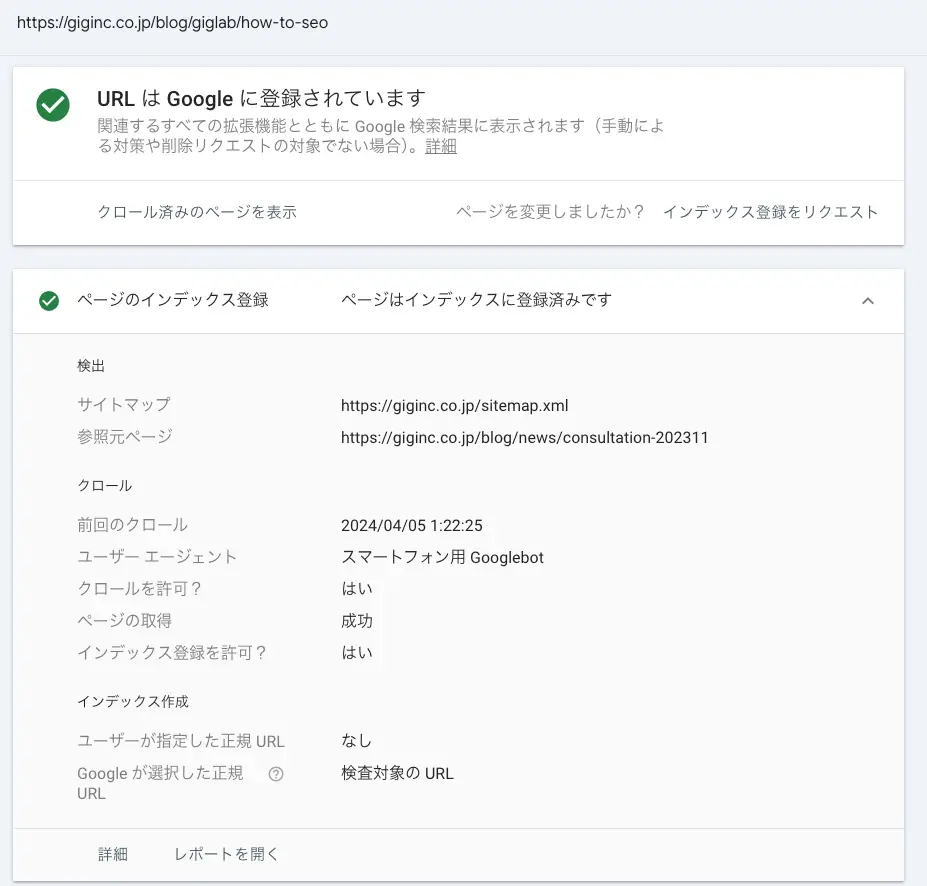
URL検査ではページのインデックスが正しく実施されているか(Googleに登録されているか)やクロールした日時を確認できます。
「インデックス登録をリクエスト」をクリックすると、ページのインデックスをクローラーに依頼できます。
・新規でページを公開した
・ページを更新(リライト)した
上記の場合など、できるだけ早く検索結果に反映してもらいたい際には、公開・更新後にインデックスをリクエストしましょう。
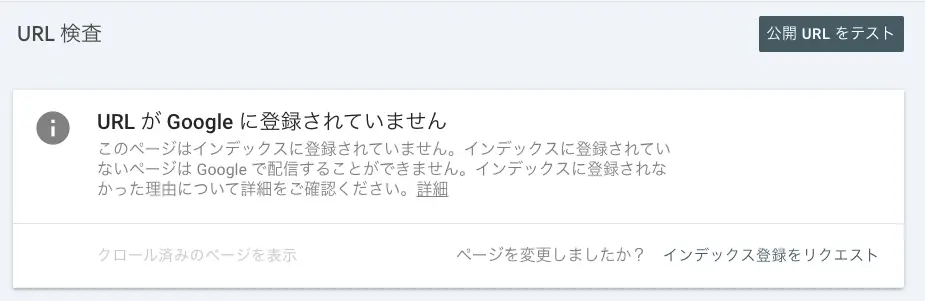
検査の結果、URLがインデックスされていない(検索結果に表示されていない)場合、上記のような画面が表示されます。
インデックスされていない主な原因は、404(ページが存在していない)リダイレクトが正しく設定されていないといったケースが多いです。
インデックスされない原因は、以下のページにまとめられています。
Page Indexing report - Search Console Help(日本語)
問題の解消後は「公開URLをテスト」で問題が解消されているか検証し、インデックス登録をリクエストしましょう。問題が解決されていれば、インデックスされて検索結果に表示されるようになります。
インデックス作成
■ページ
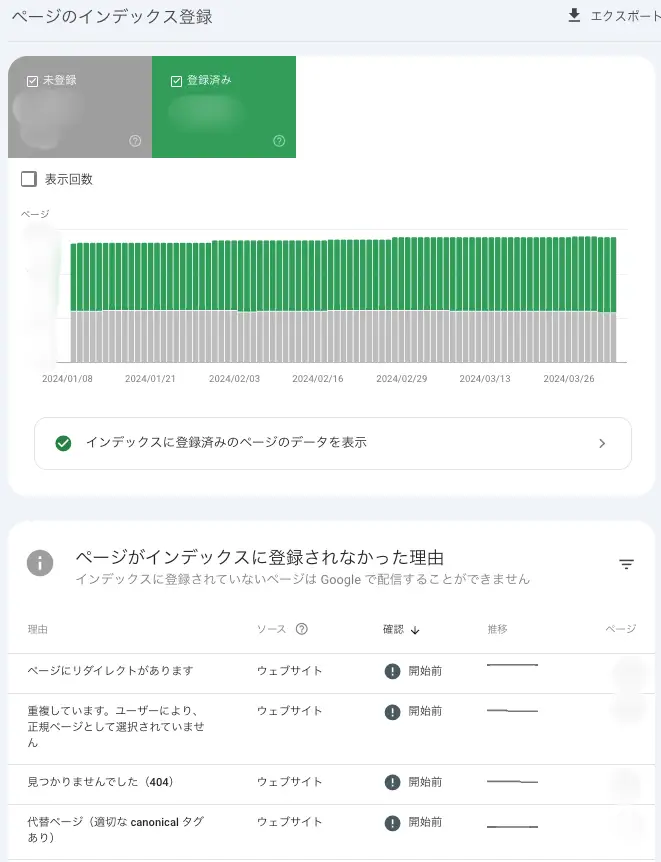
インデックス作成のメニューにある「ページ」をクリックすると、上記のような画面が表示されます。ここではインデックスされているページの数や、インデックスされていないページの一覧を確認できます。
■サイトマップ
サイトマップでは、検索エンジンに、URLの一覧を送信できます。Webサイト内にあるサイトマップとは異なり、xmlというマークアップ言語の一つの形式に沿って記述されたサイトマップを送信します。
サイトマップを送信することにより、サイトの構造やページ情報を検索エンジンに伝えられます。検索エンジンがサイトの構造を理解しやすくなり、クロールがスムーズに進む、ページの漏れがなくなるなどのメリットがあります。
サイトマップ作成ツールやWordpressのプラグインを活用してxmlサイトマップを作成しましょう。
■削除
削除では、検索結果に表示させたくないページが、意図せずインデックスされてしまった場合に一時的にインデックス削除できる機能です。削除の申請をすると検索結果に6カ月間表示されなくなります。
あくまでも一時的であるため、6カ月後に再びインデックスされてしまうと表示されてしまいます。そのため、ページを表示させたくない場合、基本的にはHTMLにnoindexを追加する、ページを削除するなどサイト側での設定が必要です。
【上級者向け】サーチコンソールの使い方
ここからは、上級者向けのサーチコンソールの使い方/機能を説明します。
・リンク
・ページエクスペリエンス
・セキュリティと手動による対策
リンク
リンクでは、外部リンクと内部リンクを一覧で確認できます。
外部リンクでは、被リンクを多く獲得しているページ、被リンクの元サイト、被リンクのアンカーテキストを確認できる機能がついています。
内部リンクでは、内部リンクを獲得している数と内部リンク元を確認できます。
SEOでは被リンクや内部リンクは、ドメインを強化するうえで重要な要素のため、ドメインを強化したい方は定期的に確認するようにしましょう。
関連記事:SEOの効果的な内部対策15選。これさえやればOKのチェックリスト付き!|東京のWEB制作会社・ホームページ制作会社|株式会社GIG
ページエクスペリエンス
ページエクスペリエンスはウェブに関する主な指標(Core Web Vitals)とHTTPSのレポートを表示しています。
■ウェブに関する主な指標
ウェブに関する主な指標(Core Web Vitals)では、ページの読み込み速度や視認性などUXに関する評価を以下の3つの指標から評価しています。
・LCP(Largest Contentful Paint):ページ表示(読み込み)にかかる時間
・INP(Interaction to Next Paint ):操作に対する次のアクション(遷移や表示など)応答時間
・CLS(Cumulative Layout Shift):ページの表示が崩れの有無、程度
上記の指標からURLごとの評価を不良・改善が必要・良好の三段階で表示されています。
ページエクスペリエンスもSEOの評価指標の一部となっているため、不良のURLが多い場合は対策が必要です。
参考記事:Core Web Vitals と Google 検索の検索結果について|Google検索セントラル
■HTTPS
HTTPSではURLがhttps://の形に正しく設定されているか確認できます。http://(Sなし)では通信が暗号化されておらず、パスワードや個人情報がハッキングされてしまう危険があります。
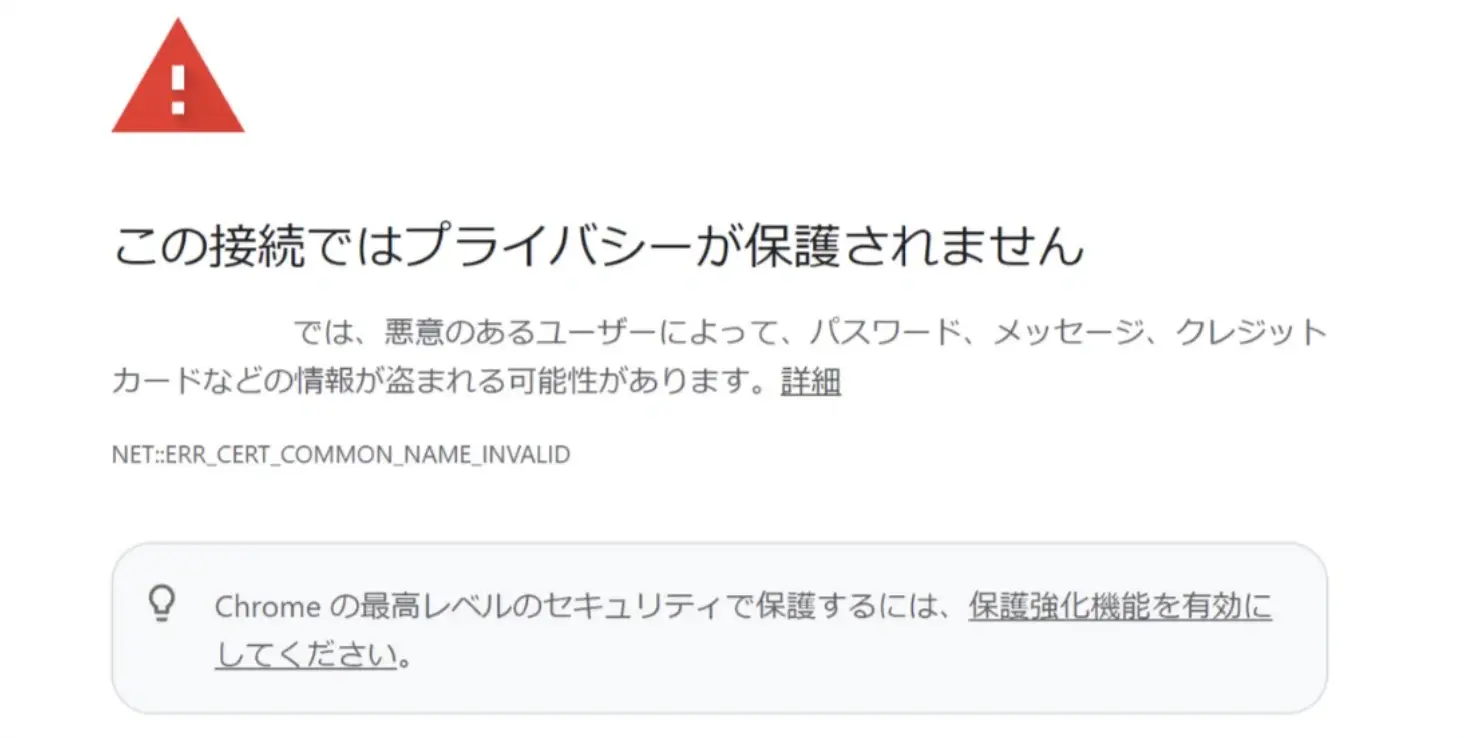
そのため、画像のような「この接続ではプライバシーが保護されません」と警告メッセージが ユーザーに表示され、サイトに訪問されないなどの原因になります。httpsではないURLがある場合はできるだけ早く対処が必要です。
セキュリティと手動による対策
セキュリティと手動による対策は基本的に「問題は検出されませんでした」と表示されていることが正常です。
セキュリティの問題では「ハッキング」や「有害なコンテンツ」が検出された場合にエラーメッセージが表示されます。
手動による対策で「サイトへの不自然なリンク」や「ユーザー生成スパム」といったエラーメッセージが表示されている場合、Google 検索のコンテンツポリシーに違反している可能性があります。
どちらもSEOに大きな影響を及ぼす問題なので、エラーメッセージが表示されたら、迅速に対処する必要があります。
サーチコンソールを使った分析・改善方法
サーチコンソールの機能(データの表示方法)について詳しく説明しました。ここからは、サーチコンソールを用いたより細かい分析の方法を紹介します。
狙ったキーワードで上位表示できているか分析する
SEO対策では「何のキーワードを獲得するか」を決めて、検索画面で上位表示されることを狙い、ページを作成します。この項目では、「作成したページが、狙ったキーワードの検索画面において上位表示されているか」分析する方法をご紹介します。
「SEO 仕組み」というキーワードで上位表示させるために、私が執筆したSEOとは|基本用語から仕組み、対策方法などを初心者向けに詳しく解説|株式会社GIGというページで、狙い通りに上位表示できているかを実際に分析しながら説明します。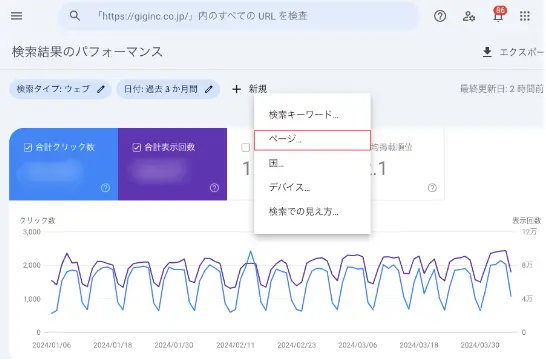
まず対象となるページを絞りこむために、絞り込みバーの「+新規」をクリックし、その後「ページ」をクリックします。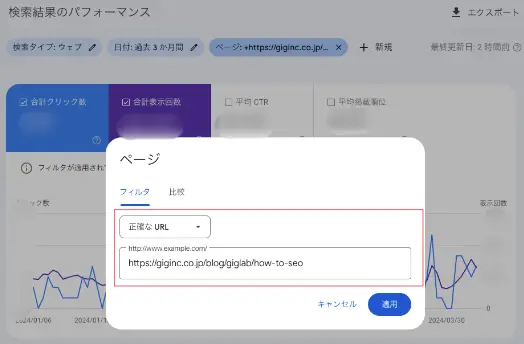
フィルタが表示されるので「正確なURL」に指定してURLを入力します。
| 内容 | 使い方 | |
| 正確なURL | 一致したURLのみに絞り込む | 1ページに絞ってデータを分析したい場合に使う |
| 次を含むURL | 入力した文字を含むURLに絞り込む | ディレクトリ配下(/column配下のページ)など、まとめて分析したい場合に使う |
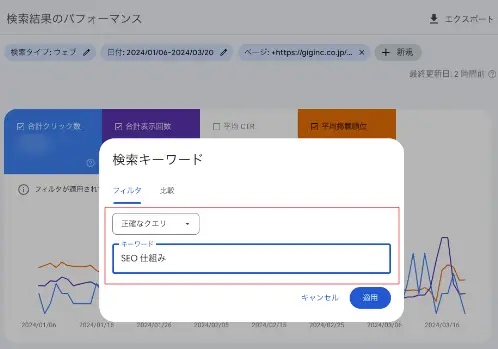
ページを絞り込んだら、次に検索キーワードを絞り込みます。同じく「+新規」をクリックし、「検索キーワード」を選択します。
検索キーワードの入力画面が出てくるので、正確なクエリを選択し、キーワードを入力します。(クエリ=キーワードの別名です)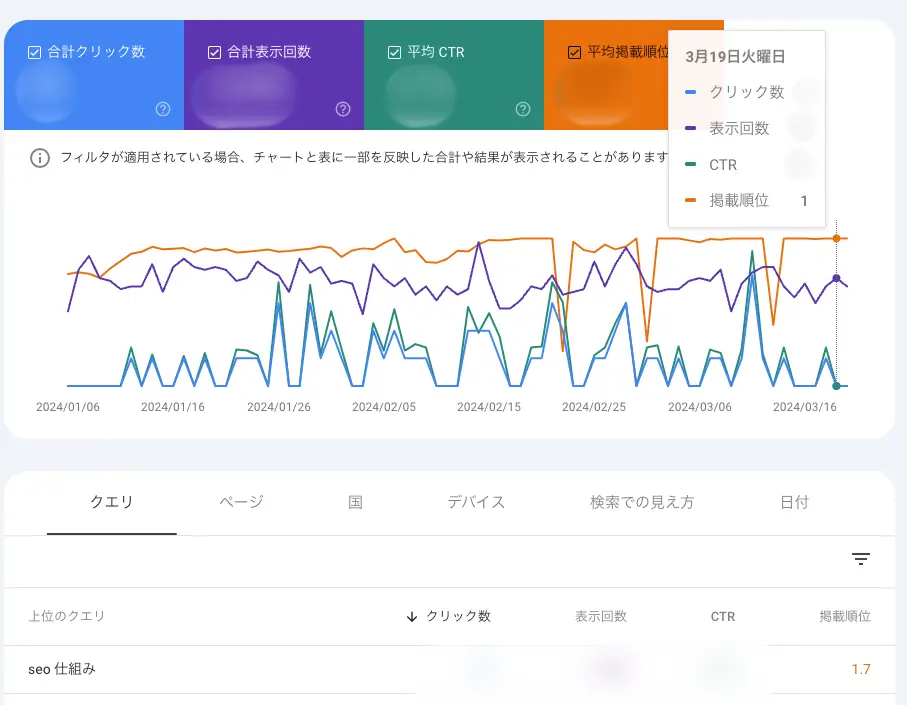
ページとキーワードを絞り込んだデータが表示されます。ちなみに私が作成した記事も、狙ったキーワードの「SEO 仕組み」で1位を獲得できていました。安心です。(3月19日執筆時点)
クリックしたくなるタイトルであるか検証する
サーチコンソールのクリック率を平均と比較することで、検索結果に表示されているタイトルが、ユーザーにとって魅力的なものであるか検証することができます。
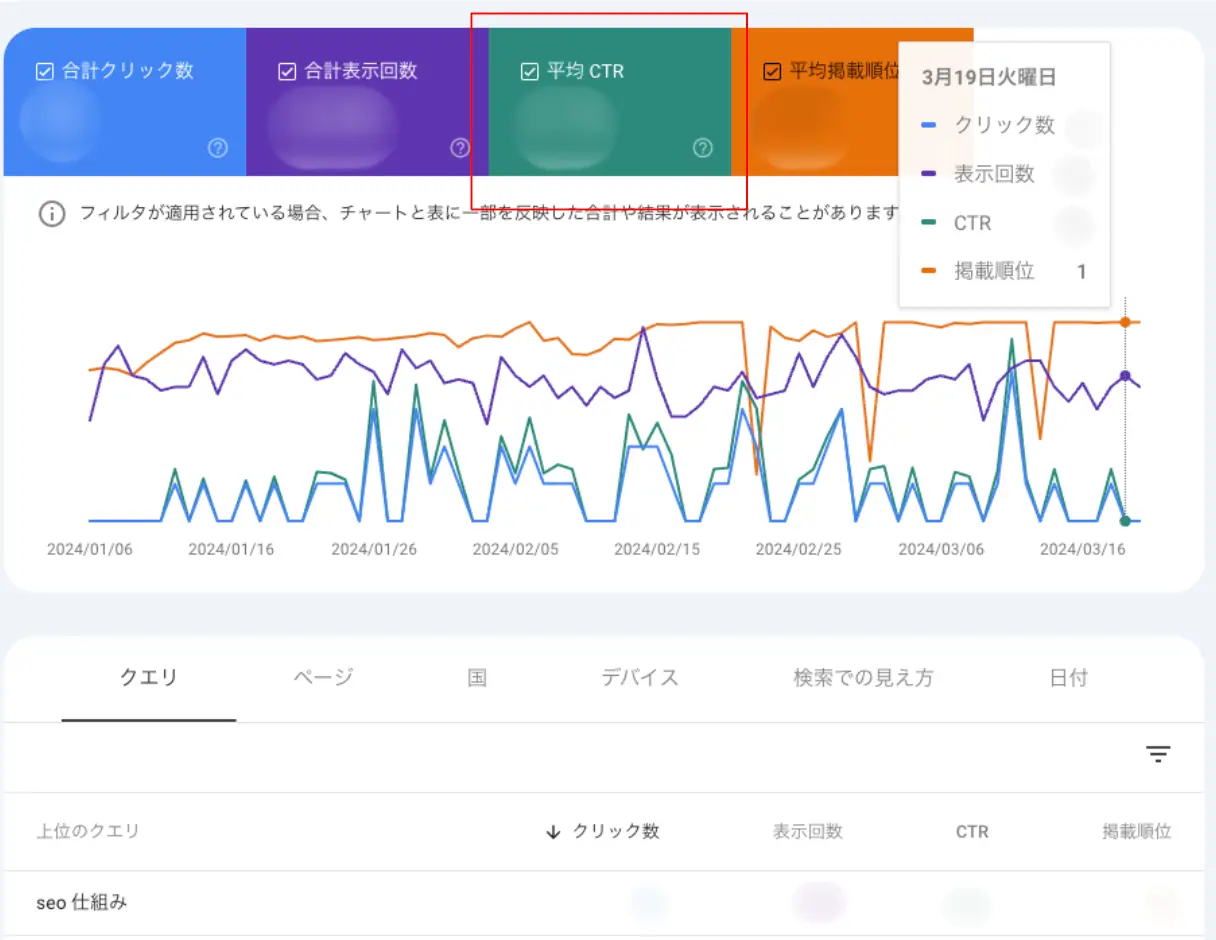
上記のような手順で、ページとキーワードの両方で絞り込み、赤枠の平均CTRを確認します。
アメリカのSEO専門会社「seoClarity」では、デバイスや国別のクリック率の調査結果を公開しています。たとえばモバイルでの平均クリック率は、以下の通りです。
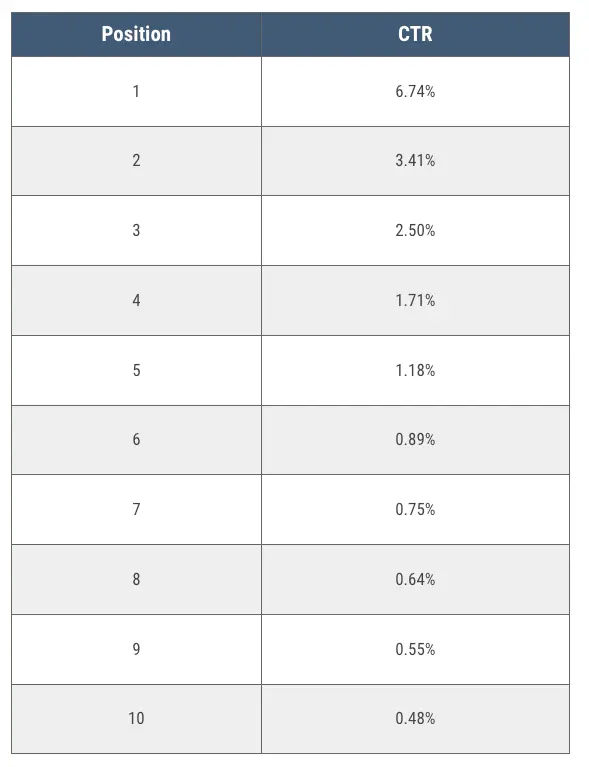 ▲引用:Mobile Model Data|CTR Research Study: The Largest Ever for SEO
▲引用:Mobile Model Data|CTR Research Study: The Largest Ever for SEO
現在の順位と公開されている平均CTRに大きな差がある場合、タイトルが検索ユーザーに刺さっていない可能性が考えられます。ページによって異なりますが、筆者は5%以上の差がある場合にタイトル改善を実施することが多いです。
なおあくまで平均値になるので、参考程度に活用してください。国別やデスクトップでのクリック率は以下のリンクで公開されています。
CTR Research Study: The Largest Ever for SEO
タイトルの改善を検討されている方には、以下の記事でタイトルの考え方を詳しく解説しているのでおすすめです。
関連記事:Web記事のタイトル付け、何となくでやってない?意識すべき5箇条
サーチコンソールはSEO対策には必須
サーチコンソールはSEO対策の状況を把握し、改善点を見つけるために必須の分析ツールです。サーチコンソールを活用してSEO対策をより効率的に進めましょう。
株式会社GIGでは、SEO対策の戦略策定、アクセス解析など、様々なフェーズでSEO対策やWebサイト運営のご支援が可能です。「これからSEOを始めたいがどう進めたらいいかわからない」「SEOの施策について相談したい」などのお悩みを抱えている方は、ぜひお気軽にご相談ください。
SEO・Webマーケティングに関するご依頼・ご相談はこちら
会社紹介資料のダウンロードはこちら
また、一緒に働くメンバーも募集中です。少しでもご興味を持っていただいた方は、ぜひご応募ください。
採用応募はこちら(GIG採用サイト)
採用応募はこちら(Wantedly)
WebやDXの課題、無料コンサル受付中!

池上 遼弥
法政大学法学部卒。上級ウェブ解析士。学生時代からコンテンツマーケティングに携わり、株式会社GIGに入社。Webマーケティング全体やSEOの戦略設計から施策実行までを担当。